Если эксперт не проявляется в онлайн-пространстве, которое в современном мире играет ключевую роль, он упускает огромные возможности для расширения своей аудитории и продвижения своих знаний
СУЩЕСТВУЕТ МНОЖЕСТВО СПОСОБОВ, КОТОРЫЕ ПОМОГАЮТ ПРЕДСТАВИТЬ СЕБЯ В ИНТЕРНЕТЕ
- Создать сайт с информацией о себе, своих продуктах, услугах
- Вести социальные сети с публикацией интересного контента
- Проводить бесплатные вебинары по темам в своей области
- Создать онлайн-курсы на одной из обучающих платформ
- Участвовать в конференциях и мероприятиях и многое другое
Агентство онлайн-проектов помогает в техническом плане предпринимателям и экспертам выйти в онлайн. Самое простое, с чего можно начать - создать свой сайт.
РАЗБЕРЁМ ПОДРОБНЕЕ ЗАЧЕМ ВООБЩЕ НУЖЕН САЙТ ЭКСПЕРТУ?
Продвижение и видимость
Сайт помогает эксперту привлечь внимание большего числа людей. Он позволяет показать свои знания и установить профессиональный имидж
Портфолио и рекомендации
На сайте можно представить свои работы, проекты и достижения. Это помогает убедить потенциальных клиентов в вашей компетентности
Продажа услуг и продуктов
Сайт позволяет предлагать свои услуги, курсы, книги и другие продукты. Это удобно для клиентов и помогает монетизировать ваши знания
Блог и образование
Сайт — отличное место для публикации статей, блогов и образовательного контента. Вы можете делиться своим опытом и знаниями с другими
Контакты и обратная связь
На сайте можно разместить контактные данные, чтобы клиенты могли связаться с вами. Также можно добавить форму обратной связи для вопросов и комментариев
Сайт помогает эксперту привлечь внимание большего числа людей. Он позволяет показать свои знания и установить профессиональный имидж
Портфолио и рекомендации
На сайте можно представить свои работы, проекты и достижения. Это помогает убедить потенциальных клиентов в вашей компетентности
Продажа услуг и продуктов
Сайт позволяет предлагать свои услуги, курсы, книги и другие продукты. Это удобно для клиентов и помогает монетизировать ваши знания
Блог и образование
Сайт — отличное место для публикации статей, блогов и образовательного контента. Вы можете делиться своим опытом и знаниями с другими
Контакты и обратная связь
На сайте можно разместить контактные данные, чтобы клиенты могли связаться с вами. Также можно добавить форму обратной связи для вопросов и комментариев
НЕОБХОДИМЫЙ МИНИМУМ ИНФОРМАЦИИ, КОТОРЫЙ ДОЛЖЕН БЫТЬ НА САЙТЕ, ЧТОБЫ ОН ПРИНОСИЛ ВАМ РЕАЛЬНУЮ ПОЛЬЗУ В ВИДЕ КЛИЕНТОВ
Для того чтобы сайт эксперта был продающим, рекомендуется включить следующие блоки:
Главный экран:
Страница «Услуги»:
Страница «Обо мне»:
Блоки доверия (не страшно, если у вас нет всего, что описано ниже, со временем вы сможете дополнять ваш лендинг новыми блоками):
Информация об оплате или доставке
Контакты:
ХОРОШАЯ НОВОСТЬ В ТОМ, ЧТО МОЖНО СДЕЛАТЬ САЙТ САМОМУ.
Ниже я распишу как легко собрать простой сайт самостоятельно на конструкторе Tilda на стандартных блоках всего за один день
Сайт с нуля из готовых шаблонов и блоков соберёт даже новичок, не обладающий навыками дизайна, вёрстки, программирования и администрирования
Да, он не будет не сложным и без всяких «спецэффектов», но у вас уже появится своя страница-визитка с описанием ваших услуг, ссылку на которую вы сможете размещать в своих соцсетях, визитках и т. д
Главный экран:
- Краткое описание вашей экспертизы и того, чем вы занимаетесь
- Призыв к действию, например, «Свяжитесь со мной» или «Заказать консультацию»
Страница «Услуги»:
- Описание услуг, которые вы предоставляете
- Цены и пакеты
- Преимущества вашей услуги
Страница «Обо мне»:
- Профессиональная биография
- Фотография
- Ключевые навыки и компетенции
- Личные интересы и мотивация
Блоки доверия (не страшно, если у вас нет всего, что описано ниже, со временем вы сможете дополнять ваш лендинг новыми блоками):
- Портфолио
- Логотипы известных клиентов с описанием выполненных работ
- Отзывы (лучше видео) со ссылкой в соц. сети на авторов отзывов
- Сертификаты
- Публикации в СМИ
Информация об оплате или доставке
- Нужно подробно расписать, как происходит доставка, каким способом, в какие города, а также как и куда оплачивать
Контакты:
- Форма обратной связи
- Электронная почта и номер телефона
ХОРОШАЯ НОВОСТЬ В ТОМ, ЧТО МОЖНО СДЕЛАТЬ САЙТ САМОМУ.
Ниже я распишу как легко собрать простой сайт самостоятельно на конструкторе Tilda на стандартных блоках всего за один день
Сайт с нуля из готовых шаблонов и блоков соберёт даже новичок, не обладающий навыками дизайна, вёрстки, программирования и администрирования
Да, он не будет не сложным и без всяких «спецэффектов», но у вас уже появится своя страница-визитка с описанием ваших услуг, ссылку на которую вы сможете размещать в своих соцсетях, визитках и т. д
ЗАРЕГИСТРИРУЙТЕСЬ
Перейдите на сайт Tilda и зарегистрируйтесь именно по этой ссылке https://tilda.ru/ru/?r=8336273 Это моя партнерская ссылка и после оплаты любого тарифа это даст вам дополнительный бесплатный месяц.
Платформа предложит создать новый сайт. Укажите его название и нажмите на кнопку «Создать».
Перейдите в раздел «Тарифы и оплата». Рекомендую воспользоваться бесплатным двухнедельным тестовым периодом тарифа Personal, чтобы протестировать возможности конструктора.
Платформа предложит создать новый сайт. Укажите его название и нажмите на кнопку «Создать».
Перейдите в раздел «Тарифы и оплата». Рекомендую воспользоваться бесплатным двухнедельным тестовым периодом тарифа Personal, чтобы протестировать возможности конструктора.

4. Вернитесь в раздел «Мои сайты» и нажмите «Редактировать сайт» под названием проекта. На открывшейся странице нажмите «Настройки сайта»
! Кнопка «Настройки сайта» находится в верхнем правом углу

5. На вкладке «Главное» добавьте описание и пропишите субдомен (адрес, по которому будет доступен сайт)
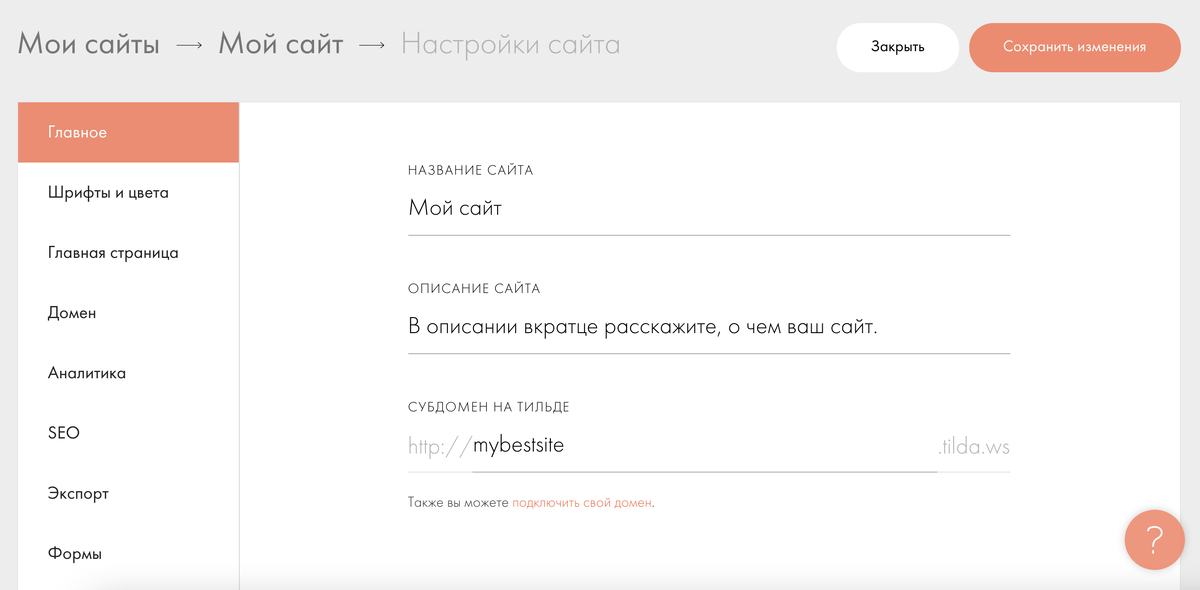
СОЗДАЙТЕ ПЕРВУЮ СТРАНИЦУ
Нажав на кнопку «Создать новую страницу», вы попадёте в раздел, где можно сформировать страницу с нуля или выбрать готовый шаблон
!Кнопка «Создать страницу» в списке страниц проекта
!Кнопка «Создать страницу» в списке страниц проекта
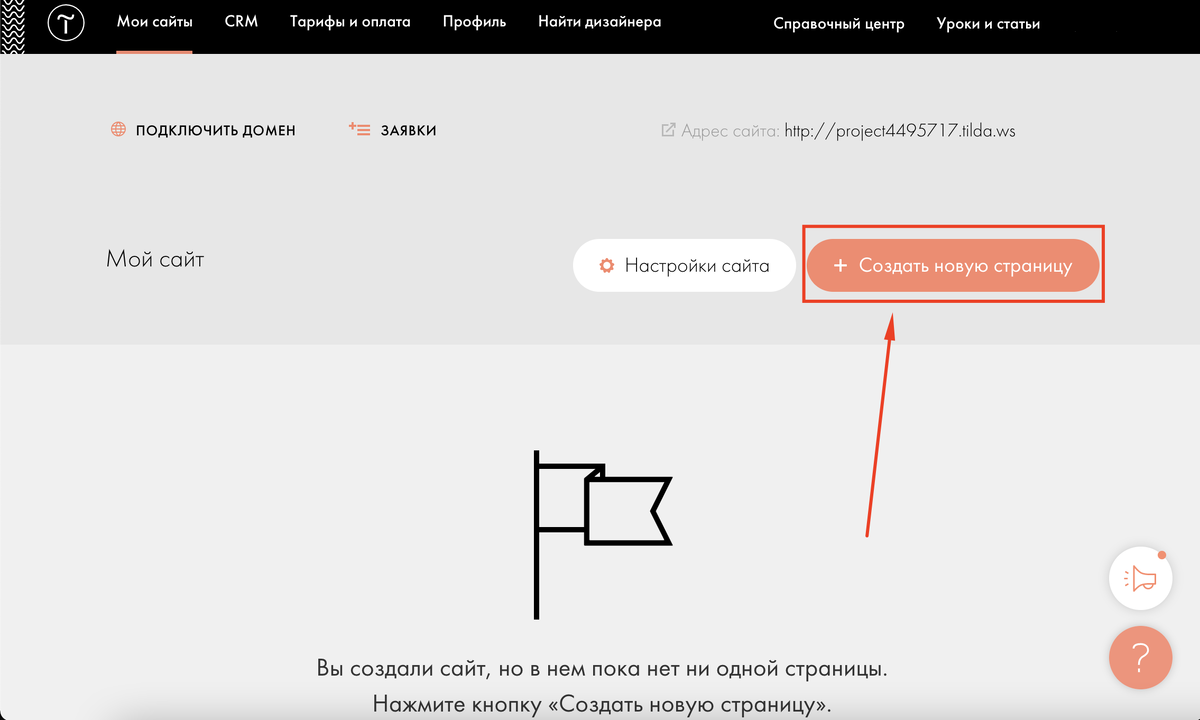
Используйте шаблон, подходящий вам по функционалу и дизайну. На платформе около 250 шаблонов страниц для разных целей и видов бизнеса. Обратите внимание, что и функционал, и дизайн можно поправить при дальнейшей работе
Или выберите пустую страницу, если вы будете делать страницу с нуля
Рекомендую посмотреть на примеры других дизайнеров в тех же шаблонах или в галерее лучших проектов на Tilda https://tilda.ru/ru/madeontilda/ . Попробуйте использовать их примеры в качестве основы для создания своего сайта, но не копируйте их точно

ИЗМЕНИТЕ ЗАГОЛОВОК СТРАНИЦЫ САЙТА
Задайте заголовок страницы, который ёмко и чётко описывает её содержание, в настройках (соответствующая ссылка в верхнем правом углу)
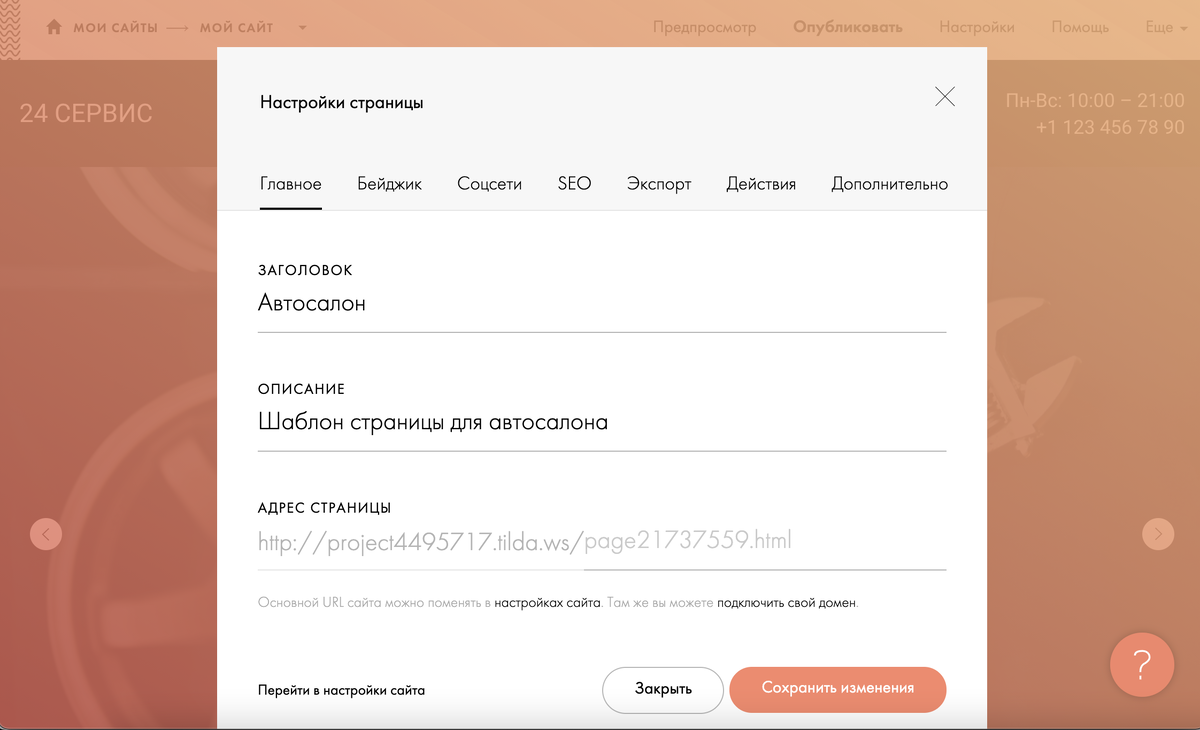
ДОБАВЬТЕ БЛОКИ
- Откройте страницу в режиме редактирования
- Блок можно добавить в любое место страницы, нажав на значок «Все блоки»

- Слева откроется библиотека готовых блоков, которые распределены по тематическим группам. Найдите группу «Меню» и выберите вариант блока с нужными вам элементами, например, ME301 (универсальное меню)

- После добавления блока меню на страницу, вы можете его отредактировать
При наведении на меню вы увидите кнопки:
— Номер блока: Позволяет сменить тип блока, сохранив содержимое
— Настройки: Здесь можно настроить внешний вид меню
— Контент: Редактирование содержимого блока

- Чтобы изменить пункты меню, добавить логотип, ссылки на соцсети и другие элементы, нажмите на кнопку «Контент»
- Выберите «Список пунктов меню». Задайте названия пунктов

- После создания страницы, вернитесь в меню и выберите для каждого пункта нужный блок на странице, нажав на пункт «Выбрать блок»

- Ниже добавьте логотип, загрузив картинку или название компании/сайта и ссылки на соцсети

ПЕРВЫЙ ЭКРАН САЙТА
Выберите в меню пункт «Обложка» и нажмите на ту, которая вам больше всего подходит

У каждого блока есть свои настройки и оформление. Чаще всего здесь можно изменить цвет фона, шрифт, ширину блока, адаптивность под разные экраны, параметры кнопок

Чтобы добавить текст или изображение на сайт, перейдите в меню «Контент». Здесь вы сможете редактировать информацию, как в любом текстовом или графическом редакторе

ДОБАВЬТЕ БЛОК О СЕБЕ
Нажмите кнопку «Все блоки», в появившейся панели нажмите «О проекте» и выберите любой шаблон

В бесплатной версии Tilda ограниченное число блоков. Остальные блоки выглядят светлее и имеют замочек рядом. Чтобы их использовать, вам нужно будет купить и оплатить подписку на сервис
Наведите указатель мыши на блок и щелкните по кнопке «Контент». Затем введите своё имя в заголовке и кратко опишите себя в описании. Если хотите, добавьте подзаголовок — он не обязателен, и если оставить его пустым, он не появится на сайте. Загрузите своё фото в блоке «Изображение» и нажмите кнопку «Сохранить и закрыть»

ДОБАВЬТЕ БЛОК С УСЛУГАМИ
Чтобы кратко описать свои услуги, выберите в меню соответствующий пункт и выберите наиболее вам подходящий

Если, например, вы выбрали блок с 3-мя карточками, а у вас меньше или наоборот, больше услуг, количество карточек можно поменять в настройках. Таким образом они ровно распределятся относительно центра
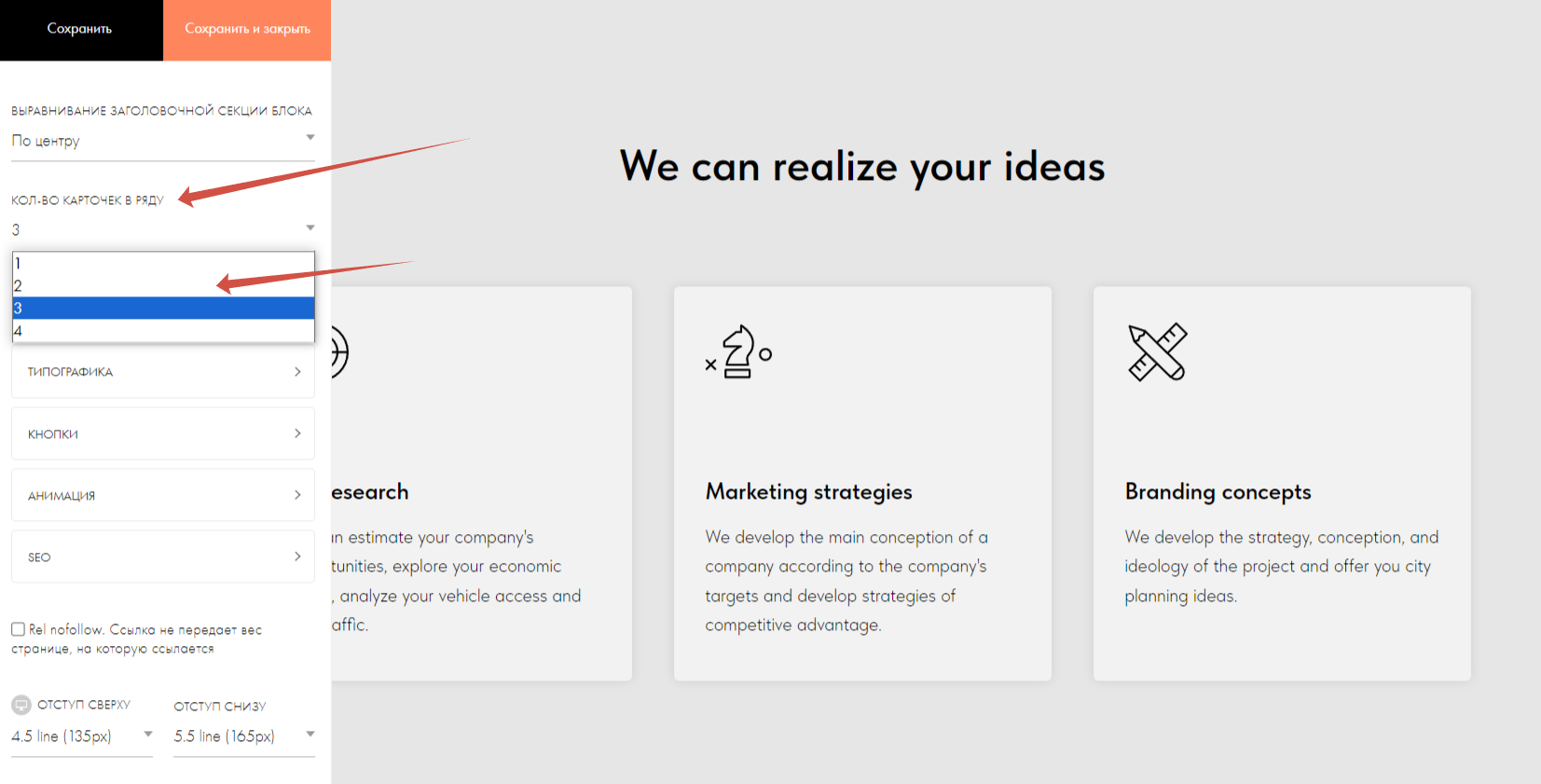
БЛОК ОТЗЫВЫ
Выберите в меню удобный для вас блок для отзывов и разместите туда текст

Будет здорово, если есть видеоотзывы. Их можно добавить, выбрав блок «Видео», где есть 2 видео. Для того, чтобы проигрывались видео прямо на странице, достаточно вставить в настройках ссылки с YouTube

ДОБАВЬТЕ БЛОК С КОНТАКТАМИ
Контакты необходимы для того, чтобы заинтересовавшиеся смогли без проблем вас найти и написать вам в один из мессенджеров или оставить заявку на форме
Контакты можно оставить как в Меню вверху страницы, так и в самом низу


ДОБАВЬТЕ НА СТРАНИЦУ БЛОК С ФОРМОЙ ИЛИ КНОПКОЙ
Добавить или заменить поле для ввода в форму можно нажав на кнопку «КОНТЕНТ» в левом верхнем углу блока


На кнопке напишите призыв к действию и ссылку, к примеру, на один из мессенджеров, чтобы с вами проще было связаться

При нажатии на кнопку, сразу перекинет на тот мессенджер, который вы указали

ПОЛУЧЕНИЕ ДАННЫХ ИЗ ФОРМ НА EMAIL
Перейдите Настройки сайта → Формы → Email

Укажите email, нажмите «Сохранить».

На указанный email придет проверочное письмо с ссылкой. Нужно просто кликнуть по ней и сервис приема данных активируется автоматически.
Если письма нет во входящих, проверьте папку «Спам» и «Рассылки», попробуйте поискать письма от noreply@tilda.ws.

После нажатия на кнопку в письме должно появиться следующее сообщение.
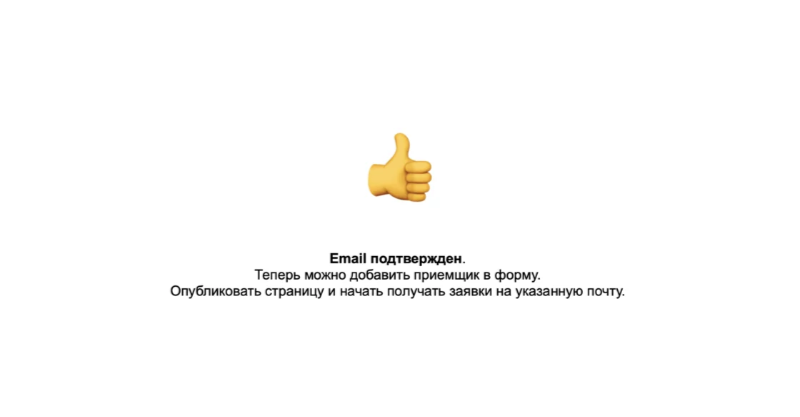
Сервис приема данных активирован. Перейдите на страницу, где у вас расположена форма, и в блоке с формой отметьте галочкой подключенный сервис приема данных. Опубликуйте страницу.

СОБРАТЬ ЗАЯВКИ В CRM
Чтобы собирать контакты клиентов в CRM, создайте новый лист, перейдя в блоке формы в «КОНТЕНТ» и пролистав ниже, нажмите на кнопку «СОЗДАТЬ» в Tilda CRM


Найти сохраненные контакты можно в разделе CRM

СТРАНИЦА С ПОЛИТИКОЙ КОНФИДЕНЦИАЛЬНОСТИ
Перейдите по ссылке. на которой находится шаблон документа https://tilda.cc/ru/privacy-generator/ .
Заполните поля и получите образец документа. При необходимости скорректируйте текст, скопируйте его, нажав в самом низу на кнопку «Копировать в буфер». Создайте новую пустую страницу, выберите блок Текст. Замените текст на тот, что у вас скопирован из документа и нажмите «Опубликовать» в правом верхнем углу
Заполните поля и получите образец документа. При необходимости скорректируйте текст, скопируйте его, нажав в самом низу на кнопку «Копировать в буфер». Создайте новую пустую страницу, выберите блок Текст. Замените текст на тот, что у вас скопирован из документа и нажмите «Опубликовать» в правом верхнем углу


РАЗМЕСТИТЬ ССЫЛКУ НА ПОЛИТИКУ КОНФИДЕНЦИАЛЬНОСТИ НА ФОРМЕ СБОРА КОНТАКТОВ
Перейдите в блоке с формой в «КОНТЕНТ» и пролистав ниже,найдите надпись «ТЕКСТ ПОД ФОРМОЙ».. Вставьте надпись «Нажимая на кнопку, вы даете согласие на обработку персональных данных и соглашаетесь c политикой конфиденциальности» и вшейте ссылку на страницу Политики конфиденциальности

Ссылку на страницу можно взять, нажав на кнопку «Опубликовать» в правом верхнем углу


КАК ОПУБЛИКОВАТЬ САЙТ НА ТИЛЬДЕ И СДЕЛАТЬ ЕГО ДОСТУПНЫМ ВСЕМУ ИНТЕРНЕТУ
Чтобы посмотреть как будет выглядеть сайт, нажмите на пункт «Предпросмотр» в правом верхнем углу
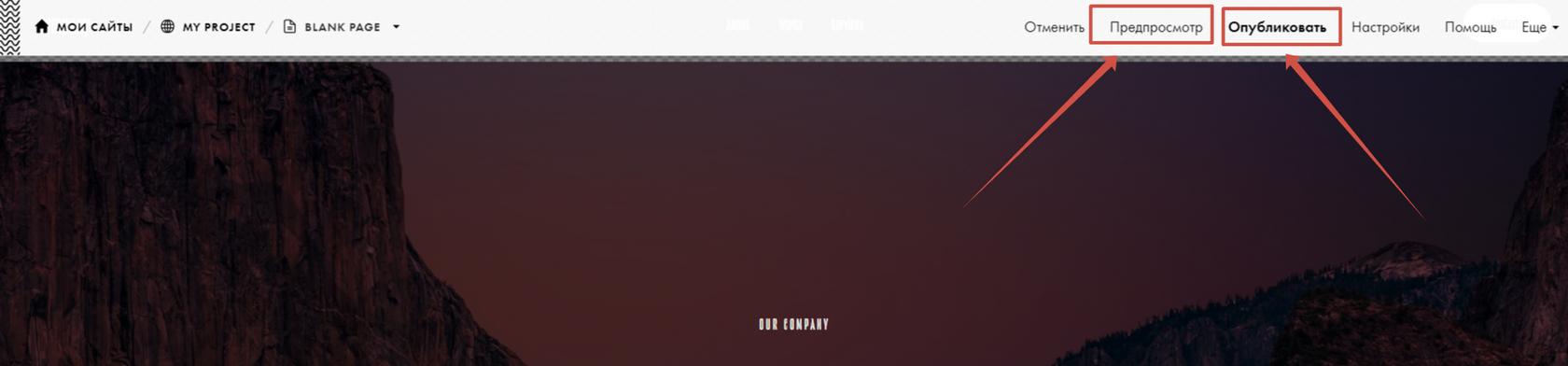
Чтобы сделать сайт доступным для просмотра всем пользователям, нажмите пункт «Опубликовать»
КАК ПОДКЛЮЧИТЬ ДОМЕН К TILDA
1. Зарегистрируйте домен
Для этого нужно купить домен. Зарегистрируйтесь на сервисе https://www.reg.ru/.
Проверьте, доступно ли нужное имя домена: впишите домен, который вы хотите зарегистрировать и нажмите «Подобрать». Если домен свободен, нажмите «Зарегистрировать».
Далее регистратор предложит дополнительные услуги, их можно пропустить. Нажмите «Оплатить». Если необходимо, войдите или зарегистрируйтесь. Выберите способ оплаты и оплатите домен. Готово. Ваш домен готов к использованию.
Проверьте, доступно ли нужное имя домена: впишите домен, который вы хотите зарегистрировать и нажмите «Подобрать». Если домен свободен, нажмите «Зарегистрировать».
Далее регистратор предложит дополнительные услуги, их можно пропустить. Нажмите «Оплатить». Если необходимо, войдите или зарегистрируйтесь. Выберите способ оплаты и оплатите домен. Готово. Ваш домен готов к использованию.



2. Измените NS-сервера на reg.ru
На том же сервисе reg.ru откройте страницу со списком ваших доменов и выберите раздел с DNS-серверами. Это также можно сделать, перейдя в меню с тремя точками и выбрав опцию «DNS-серверы».
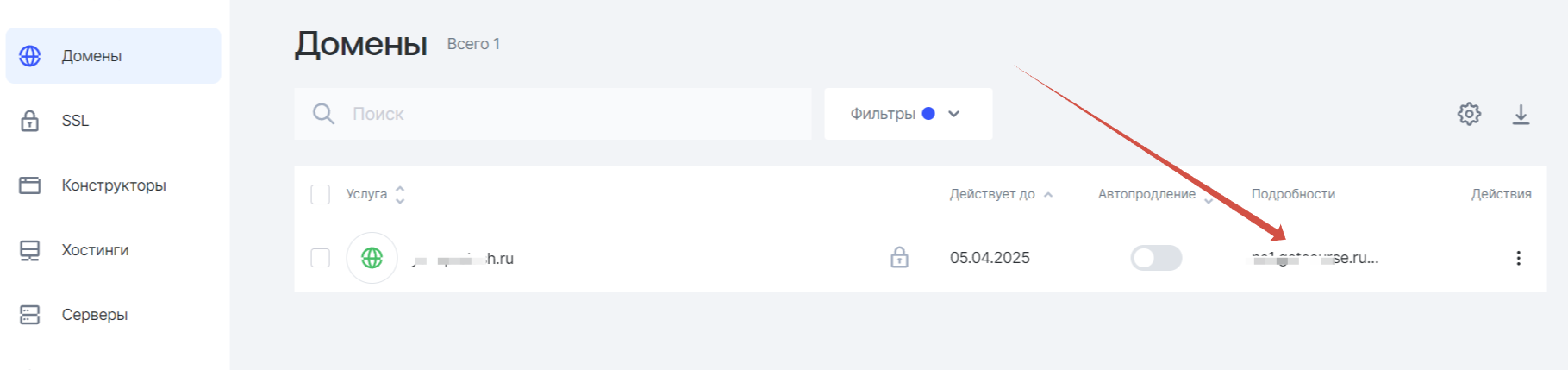
На странице «DNS-серверы и управление зоной» нажмите на кнопку «Изменить».

Выберите пункт «Свой список DNS-серверов».

Введите эти записи: ns1.tildadns.com и ns2.tildadns.com в поля с именами серверов и сохраните изменения, кликнув на «Продолжить».
ВАЖНО! Изменения могут сохраняться до 24 часов

3. Подключить купленный домен к Tilda
Зайдите на Tilda во вкладку «Подключить домен». Введите свой купленный домен и нажмите «Сохранить изменения»


Через некоторое время (в течение 24 часов проверьте подключение домена)

В этой инструкции описаны самые простые шаги по созданию странички новичкам. Но при соблюдении всех рекомендаций, она будет рабочая и вы сможете ее использовать для продвижения своих услуг
Если вы прошли все шаги и создали свой первый сайт, поздравляю! Но если вы хотите улучшить созданную страницу или хотите, чтобы вам создал сайт профессионал с учетом опыта, специфики и всех нюансов, пишите мне в TELEGRAM или ВК слово САЙТМЫ ДЕЛАЕМ САЙТЫ И НЕ ТОЛЬКО !
